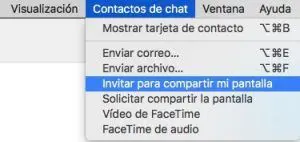Compartir la pantalla de Mac por iMessage nos puede ser de gran utilidad de vez en cuando. Personalmente, antes de tener un Mac utilizaba alternativas como TeamViewer pero ahora de Mac a Mac uso iMessage por su comodidad. Compartir la pantalla es una forma rápida y simple de ver lo que nuestro interlocutor está viendo, y puede ser una herramienta muy útil para ayudar a otros a solucionar problemas.
Compartir la pantalla de Mac por iMessage
Apple ha dado un gran rediseño a su app de Mensajes, tanto en iOS 10 como en el renovado macOS Sierra, aunque algunas de las funcionalidades más básicas y útiles continúan ahí para hacernos la vida mucho más fácil.
Esta vez le toca el turno a compartir la pantalla por iMessage de un Mac a otro Mac. He probado en iOS, pero no disponemos de la posibilidad de compartir pantalla de un Mac a iOS, probablemente por las limitaciones visuales, aunque tendría bastante sentido.
Vamos a ver cómo compartir pantalla en OS X y macOS:
- Paso 1: Abre Mensajes y selecciona el contacto del que quieres ver la pantalla o mostrársela.
- Paso 2: En la barra de menú, selecciona «Contactos de chat» y escoge alguna de estas dos opciones:
- Invitar para compartir pantalla: la otra persona podrá ver tu pantalla.
- Solicitar compartir pantalla: verás en tu Mac la pantalla de la otra persona.
- Paso 3: el receptor debe aceptar la petición, tanto de una cosa como de la otra, así que tendrás que esperar a que pulse el botón de «Aceptar» para iniciar la compartición de pantalla.
Como puedes ver, es muy fácil compartir pantalla en Mac con iMessage, aunque también tenemos otras alternativas si queremos conectarnos remotamente a un PC Windows. Mi favorita sin duda es Team Viewer, que como he dicho he dejado de utilizar pero que funciona increíblemente bien, y es gratuita:
Descarga | TeamViewer para Mac